WD My Passportハードディスクをお持ちで、大切なデータの保存に利用していますか?また、PCのデータをMy Passportにバックアップする予定はありますか?MiniTool ShadowMakerが提供するこのガイドではMy Passportへのバックアップに焦点を当て、主要な3つの方法でWDドライブに簡単にファイルをバックアップする方法をご紹介します。
WD My Passportの概要
My Passportは、Western Digital(WD)が提供する外付けHDDおよびSSDの人気シリーズです。このWD製ハードディスクは、大量のドキュメント、写真、動画、音楽を保存するのに十分な容量を提供します。手のひらサイズに設計されているため、必要なコンテンツをどこへでも持ち運べます。
Western Digitalによると、My Passportドライブは直感的な機能で家庭用バックアップを簡単に行え、パスワード保護で重要なファイルを安全に暗号化します。これにより、ウイルスや悪意のある攻撃、ハードドライブの故障、システムクラッシュなどからデータを守ります。
今回は、My Passportバックアップに焦点を当て、データ保護のためにパソコンのデータをMy Passportにバックアップする3つの方法について詳しくご紹介します。
オプション1 – My Passportバックアップ:WD Backup
通常、WD My Passportのバックアップは統合バックアップソフト「WD Backup」によって行われます。このソフトでは、写真や音楽、動画、ドキュメントなどをスケジュールに沿って自動バックアップでき、データの安全性を高めます。
ユーザーマニュアルによると、WD Backupでは内蔵ハードディスクやディスクパーティション、外部ストレージドライブ、またはDropbox上のファイルを、My PassportやDropboxなどの外部ストレージドライブにバックアップできることがわかります。
重要なファイルを失わないよう、My Passportへのバックアップは時間と頻度を設定して自動作成できます。設定可能な頻度は、「毎時」、「毎日」(1日1回、指定した曜日と時刻、または30分ごと)、「毎月」(指定した日に1回)です。
残念ながら、公式Webサイトによると、WD Backupのサポートは終了しており、更新や技術サポートは提供されなくなりました。ただし、My Passportのバックアップ用にダウンロードすることは可能です。それでもWD Backupを使用したい場合は、以下の手順に従ってWD My Passportにファイルをバックアップしてください。
ステップ1:公式リンクからWD Backupのダウンロードファイルを入手します。次に、ZIPファイルを解凍し、実行ファイルを起動してインストールを行います。
ステップ2:「ファイルをバックアップ」をクリックし、バックアップを設定します。
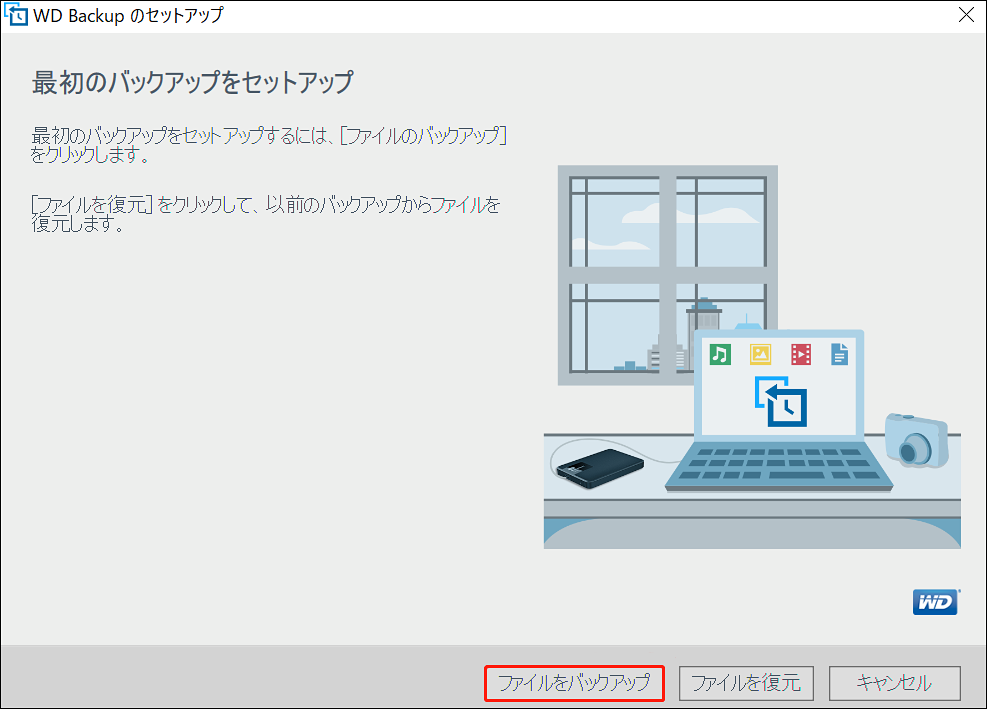
ステップ3:新しいウィンドウで、バックアップを保存するデバイスを選択します。対象は、My PassportなどのWDデバイスや、サインイン済みのDropboxなどです。
ステップ4:セットアップが完了したら、「スケジュールを編集」をクリックし、必要に応じて自動バックアップを設定します。バックアップ元を選択するには「ファイルを編集」をクリックします。「マイコンピューター」(またはDropbox)を選択し、バックアップしたいファイルやフォルダのチェックボックスにチェックを入れます。
ステップ5:バックアップ設定を確認し、「バックアップの開始」をクリックしてバックアッププロセスを開始します。
簡単に言えば、WD backupを使ってMy Passportにデータを自動的にバックアップすれば、ファイルを簡単に保護できます。万が一データが失われた場合は、「ファイルを復元」をクリックし、指示に従って復元作業を実行してください。
このWestern Digitalバックアップソフトはサポートが終了したため、WD社は代替ソフトとしてAcronis True Image for Western Digitalを提供しています。My Passportのバックアップにこのアプリを利用する場合は、次のセクションを読み進めてください。
オプション2 – My Passportバックアップ:Acronis True Image for Western Digital
Acronis True Image for Western Digitalは、SanDisk、WD、G-TechなどのWestern Digitalブランド製品およびWestern Digital製ネットワーク接続ストレージ(NAS)を対象と設計されています。My Passportでデータをバックアップする場合は、このWestern Digital製バックアップソフトウェアが頼りになります。
ドキュメント、写真、メールなどのファイルだけでなく、選択したパーティションや、オペレーティングシステム、設定、アプリケーション、すべてのデータを含むハードドライブ全体をバックアップできます。さらに、このツールを使ってハードドライブを別のドライブにクローンすることも可能です。
このソフトは、データ保護において重要な役割を果たします。完全バックアップ、増分バックアップ、差分バックアップの3種類のバックアップ方式により、重要なファイルを確実に保護し、データ消失を心配する必要がありません。さらに、Acronis True Image for Western Digitalでは、自動バックアップのスケジュール設定(毎日、毎週、毎月、イベント発生時、およびノンストップ)や、古いバージョンを削除するバックアップスキームの設定が可能です。
PCをWD My Passportにバックアップするには、下記の手順に沿って操作してください。
ステップ1:公式WebサイトからWindows用のAcronis True Image for Western Digitalをダウンロードし、インストールします。
ステップ2:外付けハードディスクをコンピューターに接続し、このバックアップソフトを起動します。
ステップ3:「バックアップ」ページで、必要に応じてバックアップ元を選択します。「PC全体」、「ディスクとパーティション」、「ファイルとフォルダ」、「NAS」が選択可能です。
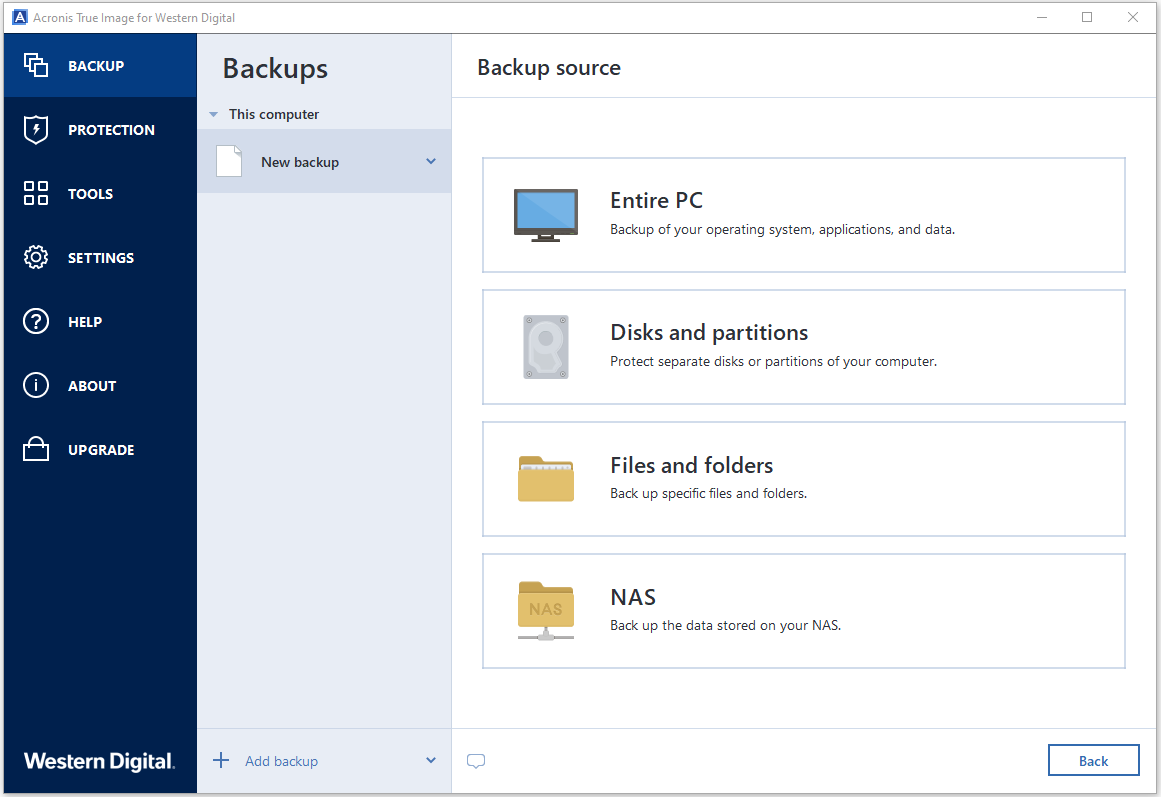
ステップ4:新しいウィンドウで、バックアップ先を選択します。例えば、My Passport、Western Digital製NAS、または内蔵ハードドライブなどです。
ステップ5:PCをMy Passportに自動バックアップするには、「オプション」>「スケジュール」を選択し、自動バックアップ設定を行います。
ステップ6:その後、「今すぐバックアップ」をクリックしてMy Passportへのバックアップを開始します。
オプション3 – MiniTool ShadowMakerを使ってWD My Passportにデータをバックアップする
WD社の2つのバックアップソフトに加えて、MiniTool ShadowMakerなどのサードパーティ製のバックアップソフトを利用することもおすすめです。
PCバックアップソフトとして、Windows 11/10/8.1/8/7、Windows Server 2016/2019/2022などのWindowsシステムのシステムイメージを作成し、ファイル、フォルダ、ディスク、パーティションのバックアップにも対応しています。
また、MiniTool ShadowMakerでは、データを安全に保つためにスケジュールバックアップ(毎日、毎週、毎月、イベント時)を設定できます。同時に、増分バックアップ、差分バックアップ、完全バックアップなどのバックアップスキームを設定することで、古いバックアップバージョンを削除してディスク容量を解放できます。
さらに、ディスクバックアップや換装用として、HDDからSSDへのクローン作成や、Windowsを別のドライブへ移行する作業を、OSやアプリケーションを再インストールすることなく行えます。
このプログラムは、My PassportのようなWDドライブに限らず、あらゆるストレージデバイスに対応しています。つまり、MiniTool ShadowMakerを利用して、WD、SanDisk、Samsung、Toshiba、Crucial、Seagateなどの外付けハードドライブやUSBフラッシュドライブにパソコンをバックアップできます。もちろん、データ保護のため、外付けハードドライブを安全な場所にバックアップすることも可能です。
MiniTool ShadowMakerでMy Passportバックアップを実行するには、下記の手順に沿って操作してください。
ステップ1:トライアル版をダウンロードしてインストールし、30日間の無料トライアルでほとんどの機能をお試しください。
MiniTool ShadowMaker Trialクリックしてダウンロード100%クリーン&セーフ
ステップ2:WDドライブをPCに接続し、このMy Passportバックアップソフトを起動してメインインターフェイスに入ります。
ステップ3:「バックアップ」ページで、必要に応じてバックアップソースを選択します。デフォルトでは、MiniTool ShadowMakerはオペレーティングシステムをバックアップします。データバックアップを行うには、「ソース」>「フォルダーとファイル」をクリックし、バックアップしたい項目にチェックを入れて、「OK」をクリックします。
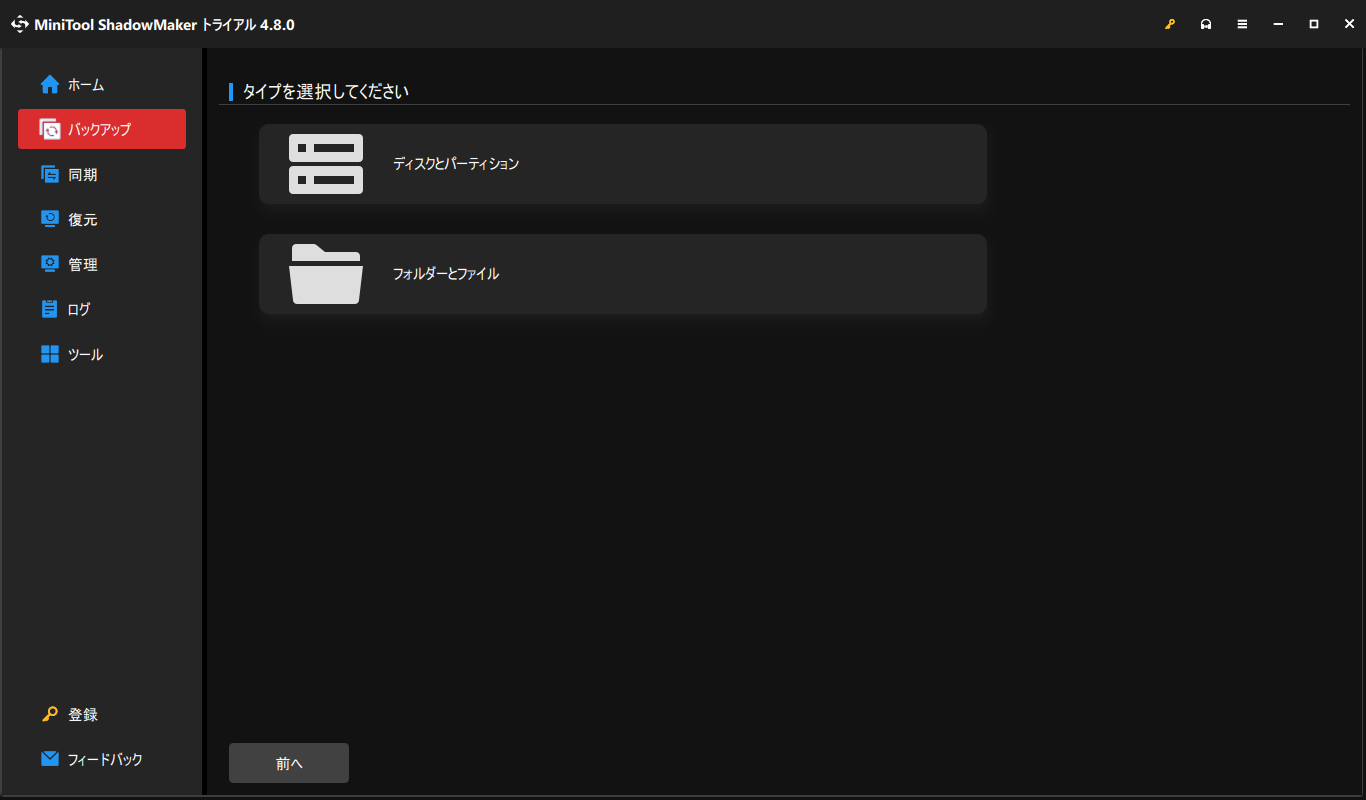
ステップ4:「バックアップ先」をクリックして、バックアップファイルを保存する場所としてWD My Passportを選択します。
ステップ5:バックアップの詳細設定を行うには、以下をクリックします:
バックアップオプション – パスポート保護の有効化、圧縮レベルの変更、メール通知の有効化、バックアップへのコメント追加などの機能を利用できます。
バックアップスキーム – 「完全」、「増分」、「差分」のバックアップスキームを有効にすることで、古いバックアップバージョンを削除してディスク容量を解放します。
スケジュール設定 – 自動バックアップ作成の間隔を設定(毎日、毎週、毎月、イベント発生時など)します。
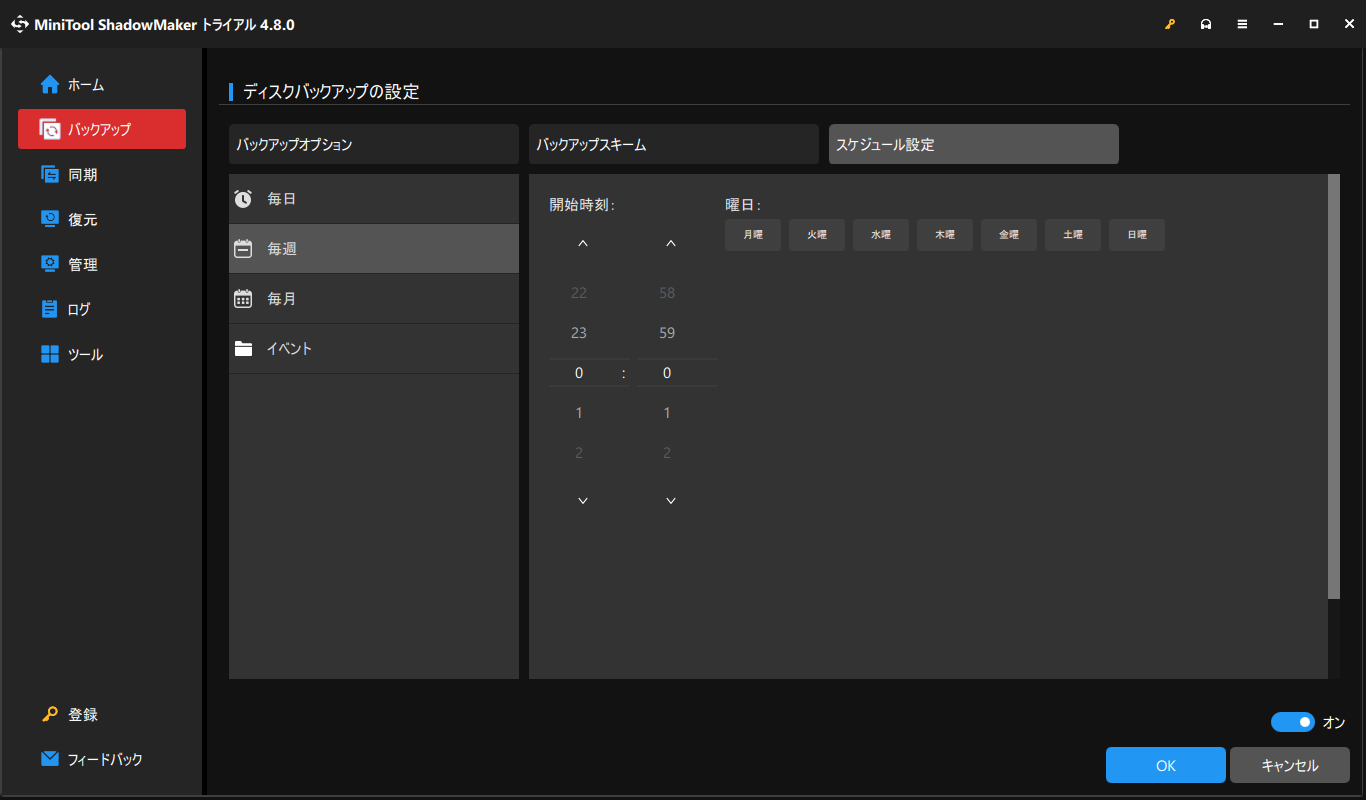
ステップ6:最後に、「今すぐバックアップ」をクリックしてバックアップタスクを開始します。
My Passportを別のドライブにバックアップする方法
上記の段落では、Western Digital製外付けHDD・SSD向けの3種類のバックアップソフトを使って、PCをMy Passportにバックアップする方法を紹介しました。PCのデータ保護だけでなく、外付けハードドライブ自体の故障によるデータ損失に備えるためにも、My Passportでのバックアップは欠かせません。
WD BackupまたはAcronis True Image for Western Digitalでは、My Passport上のファイルをバックアップ元に指定し、別のWDドライブをバックアップ先として設定できます。
MiniTool ShadowMakerを使用する場合、WD My Passport上のデータをバックアップ元として選択し、バックアップ保存先として任意のブランドのドライブを指定してバックアッププロセスを開始できます。ターゲットディスクが元のディスクより小さい場合でも、ディスクバックアップの全データを保持できる十分な容量がある限り、WDドライブのクローンを作成できます。
My Passportのクラウドバックアップ
ローカルバックアップに加え、WD My PassportをDropboxなどのクラウドプラットフォームにバックアップすることも可能です。WD Backupでは、Dropboxをバックアップ先、WDドライブをバックアップ元として選択し、バックアップを開始できます。
なお、WD Backupでクラウドバックアップが実行できない場合は、Dropboxのデスクトップアプリを使うこともできます。My PassportをPCに接続し、Dropboxを起動して、外付けハードドライブ内のファイルをDropboxにアップロードするだけです。
Western Digitalバックアップソフト:徹底比較
My Passportのバックアップにはどのツールを使用すべきでしょうか?WD Backup、Acronis True Image for Western Digital、MiniTool ShadowMakerを比較することで違いが見えてきて、自分に合った答えを見つけやすくなります。
バックアップソース
WD Backupはすでに提供を終了しており、現在はファイルバックアップのみをサポートしています。その代替製品であるAcronis True Image for Western DigitalとMiniTool ShadowMakerでは、ファイルだけでなく、オペレーティングシステム、ハードドライブ全体、パーティションのバックアップも可能です。さらに、これらのソフトはバックアップ機能に加えてディスククローンをサポートし、自動バックアップ、増分バックアップ、差分バックアップ、完全バックアップといった多様な方式に対応しています。
特にMiniTool ShadowMakerでは、ファイルやフォルダを安全な場所に同期する機能も備えています。
対応デバイス
2つのWDユーティリティはサポート対象が限定されており、認識されるのはWDドライブのみです。
それに対して、MiniTool ShadowMakerは、ディスクの管理で認識される限り、あらゆるブランドのハードドライブやSDカード、USBドライブなどのストレージデバイスを検出できます。
機能しない
一部のユーザーからは、WD Backupが動作しない、Acronis True Image for Western Digitalでバックアップエラーが発生する、またはクローン作成に失敗するといった不満が寄せられています。
MiniTool ShadowMakerはほとんどの場合、安定して動作し、特にWDソフトウェアがうまく動かない場合に頼りになります。WDソフトウェアよりも強力でありながら、対応デバイスやバックアップ元に制限はありません。
今すぐ試してみましょう。
MiniTool ShadowMaker Trialクリックしてダウンロード100%クリーン&セーフ
結論
My Passportバックアップに関する情報は以上です。パソコンをMy Passportにバックアップする場合、または外付けハードドライブにMy Passportをバックアップする場合、3つのオプションから、ニーズに合ったものを選んでください。比較すると、豊富な機能を備え制限のない「MiniTool ShadowMaker」の使用を強くおすすめします。
My Passportバックアップ:よくあるご質問
2.WD Backup、Acronis True Image for Western Digital、またはMiniTool ShadowMakerを実行します。
3.バックアップ元(ファイルなど)を選択し、バックアップ先としてMy Passportを指定し、プロセスを開始します。
よりスムーズにバックアップを行うには、Acronis True Image for Western Digitalなどの代替ソフトの使用をおすすめします。また、サードパーティ製のバックアップソフト「MiniTool ShadowMaker」では、バックアップ、同期、ディスククローンを含むほとんどの機能を、30日間無料で試すことができます。



